Wist je dat je AI kunt gebruiken om twee documenten met elkaar te vergelijken? Met meerdere tools kunnen gebruikers hun documenten vergelijken terwijl ze gebruikmaken van de kracht van kunstmatige intelligentie. Met AI wordt het documentvergelijkingsproces efficiënter omdat u dingen niet handmatig hoeft aan te pakken.
De meeste gebruikers staan echter voor het probleem om de juiste AI-tool te vinden die documentvergelijking ondersteunt. Wij zijn hier om dit probleem op te lossen.
We zullen u door de uitgebreide stappen leiden om elk van deze te gebruiken, zodat u de beste tool voor uzelf kunt kiezen.
En als de AI-tool niet het resultaat kan krijgen dat u nodig hebt, hebben we één geweldige tool waarmee u PDF met een perfect resultaat kunt vergelijken. Het is UPDF. U kunt op de onderstaande knop klikken om te downloaden en te proberen.
Windows • macOS • iOS • Android 100% veilig
Deel 1. Gebruik ChatGPT AI om twee documenten te vergelijken
De eerste tool waarmee je AI kunt gebruiken om twee documenten te vergelijken, is ChatGPT. Het is een van de beste chatbots die op de markt verkrijgbaar zijn. Het ondersteunt het uploaden van bestanden en analyseert bestanden. Dus door uw bestanden te uploaden, kunt u in uw prompt vragen om de twee documenten te vergelijken. ChatGPT is de beste keuze voor gebruikers die een op maat gemaakte vergelijkingservaring willen.
Dit komt omdat wanneer u uw prompts schrijft, u ze kunt aanpassen zoals u dat wilt. Het zal helpen bij het verkrijgen van vergelijkingsresultaten op basis van uw eisen.
Als het gaat om het leveren van resultaten, biedt ChatGPT geen visuele voordelen en biedt het alleen tekstuele resultaten.
Stap 1:
Open de ChatGPT-webapp op uw computer. Klik in het zoekvak op de knop "Paperclip" om uw documenten bij te voegen. Klik nu op de bronlocatie van deze bestanden; in dit voorbeeld hebben we 'Uploaden vanaf computer' geselecteerd. Selecteer beide documenten in het verkennervenster door erop te klikken en op 'Uploaden' te klikken.
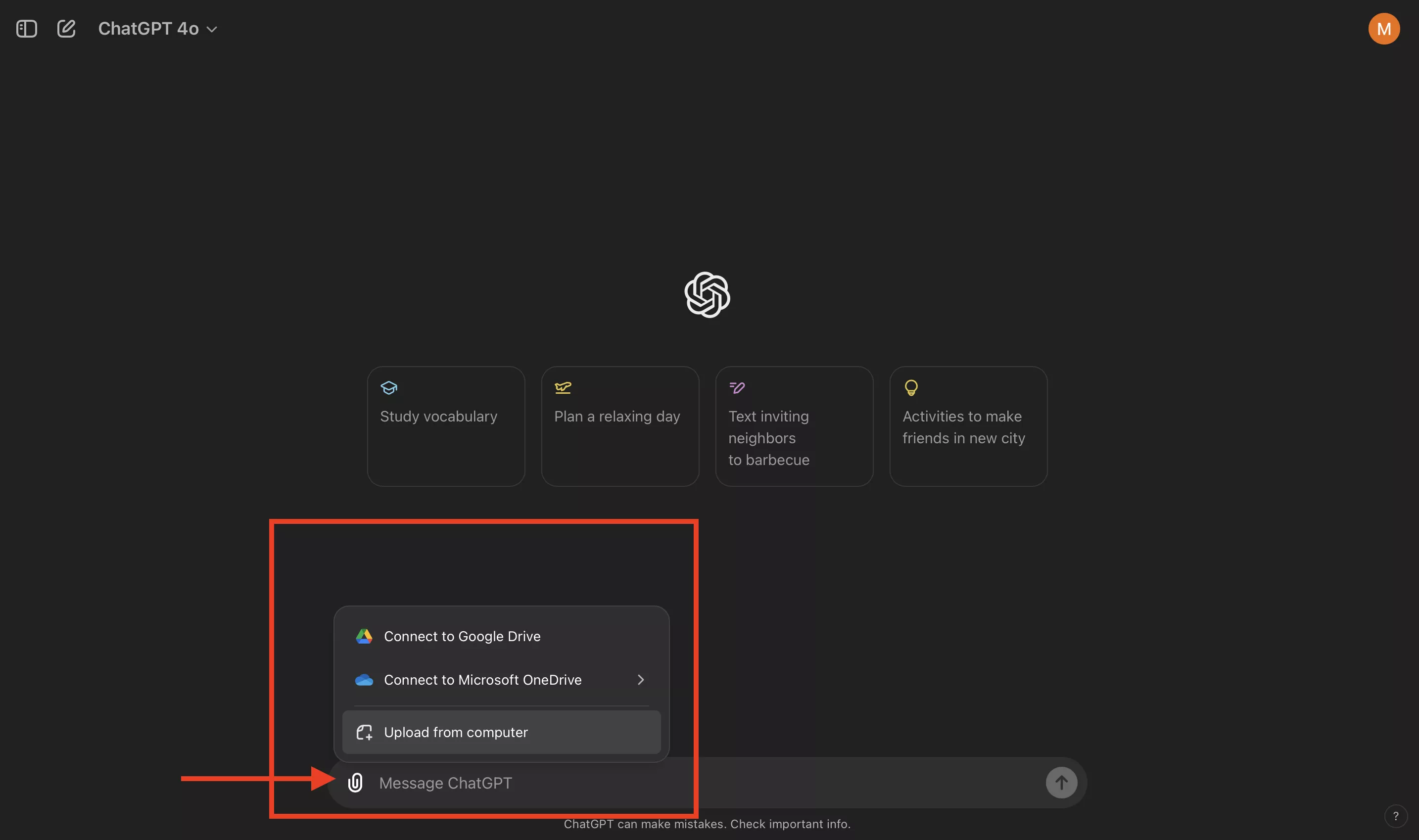
Stap 2:
Typ in het zoekvak de prompt ter vergelijking. Voor dit voorbeeld hebben we "Vergelijk deze 2 documenten" gebruikt en op de "Enter"-toets op uw toetsenbord gedrukt. ChatGPT analyseert nu uw documenten en biedt gedetailleerde analyses over hun overeenkomsten en verschillen.
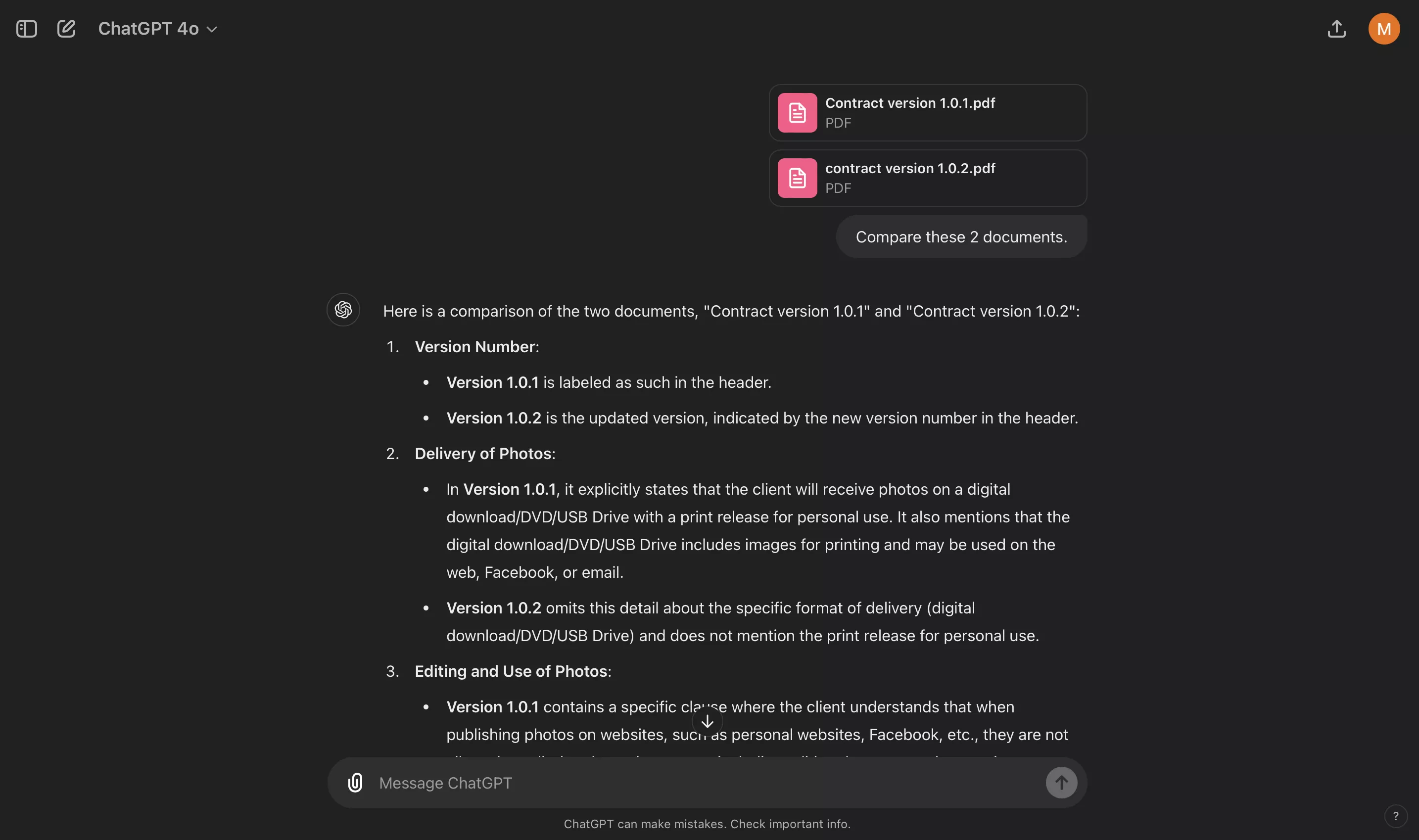
Lees ook: Hoe PDF- en Word-documenten vergelijken? (3 eenvoudige manieren)
Deel 2. Gebruik Idox.ai AI om twee documenten te vergelijken
De volgende op de lijst is Idox.ai, dat een goede grafische gebruikersinterface combineert met krachtige AI-verwerkingsmogelijkheden. Dit platform is ontworpen voor het verifiëren, beschermen en vergelijken van officiële documenten. Bij het vergelijken van documenten geeft het een zij-aan-zij weergave met gesynchroniseerd scrollen voor een uitgebreide ervaring.
Het markeert wijzigingen wanneer u erop klikt in de lijst met alle wijzigingen aan de rechterkant van de interface. Bovendien zijn deze wijzigingen kleurgecodeerd, zodat u gemakkelijk kunt zien welke wijziging duidt op verwijdering, invoeging of tekstvervanging.
Stap 1:
Ga in uw browser naar de website en klik op 'Vergelijken'. Verplaats uw cursor naar de knop "Bestand" en kies de bronlocatie. We hebben bijvoorbeeld 'Mijn lokale schijf' geselecteerd om een bestand te uploaden vanuit de offline opslag. Selecteer een bestand in het verkennervenster en klik op "Openen" om het te uploaden. Herhaal de stap voor het tweede bestand. Nadat beide bestanden zijn geüpload, klikt u op 'Vergelijken'.
Stap 2:
Idox.ai zullen de twee bestanden naast elkaar weergeven met hun verschillen "Gemarkeerd". U kunt op elke vermelde wijziging klikken in het "Rechtermenu" om de documenten te markeren. Het toont alle wijzigingen in het rechtermenu met hun genoemde typen. Zo wordt het vergelijken van documenten en het springen tussen wijzigingen toegankelijker.
Deel 3. Gebruik Copyleaks AI om twee documenten te vergelijken
De laatste AI-tool op onze lijst is Copyleaks. Het is een online tool voor het controleren van documenten op AI-geschreven inhoud en andere functies, waaronder documentvergelijking. Wanneer u Copyleaks gebruikt om twee documenten te vergelijken, kunt u tekst plakken, inkt plakken of het bestand zelf uploaden. Wanneer u uw bestanden vergelijkt, krijgt u een zij-aan-zij weergave van de tekst.
De tekst lijkt echter meerdere fouten te bevatten in de Copyleaks-interface. Bovendien zou de gebruikersinterface beter kunnen worden ontworpen. In plaats van verschillen te benadrukken, wordt dezelfde inhoud gemarkeerd, wat de vergelijkingsefficiëntie vermindert.
Stap 1:
Open de Copyleaks AI Document Comparison-website in de browser van uw computer. Selecteer bovenaan "Bestanden" om bestanden te uploaden vanuit offline opslag, aangezien "Tekst" standaard is geselecteerd, waar u tekst moet plakken, wat niet erg handig is. Klik op de knop "Klik om te uploaden" voor beide bestanden, selecteer bestanden in de bestandsverkenner en klik op "Uploaden". Op deze manier kunt u beide bestanden uploaden en uiteindelijk op "Vergelijken" klikken om de vergelijking te zien.
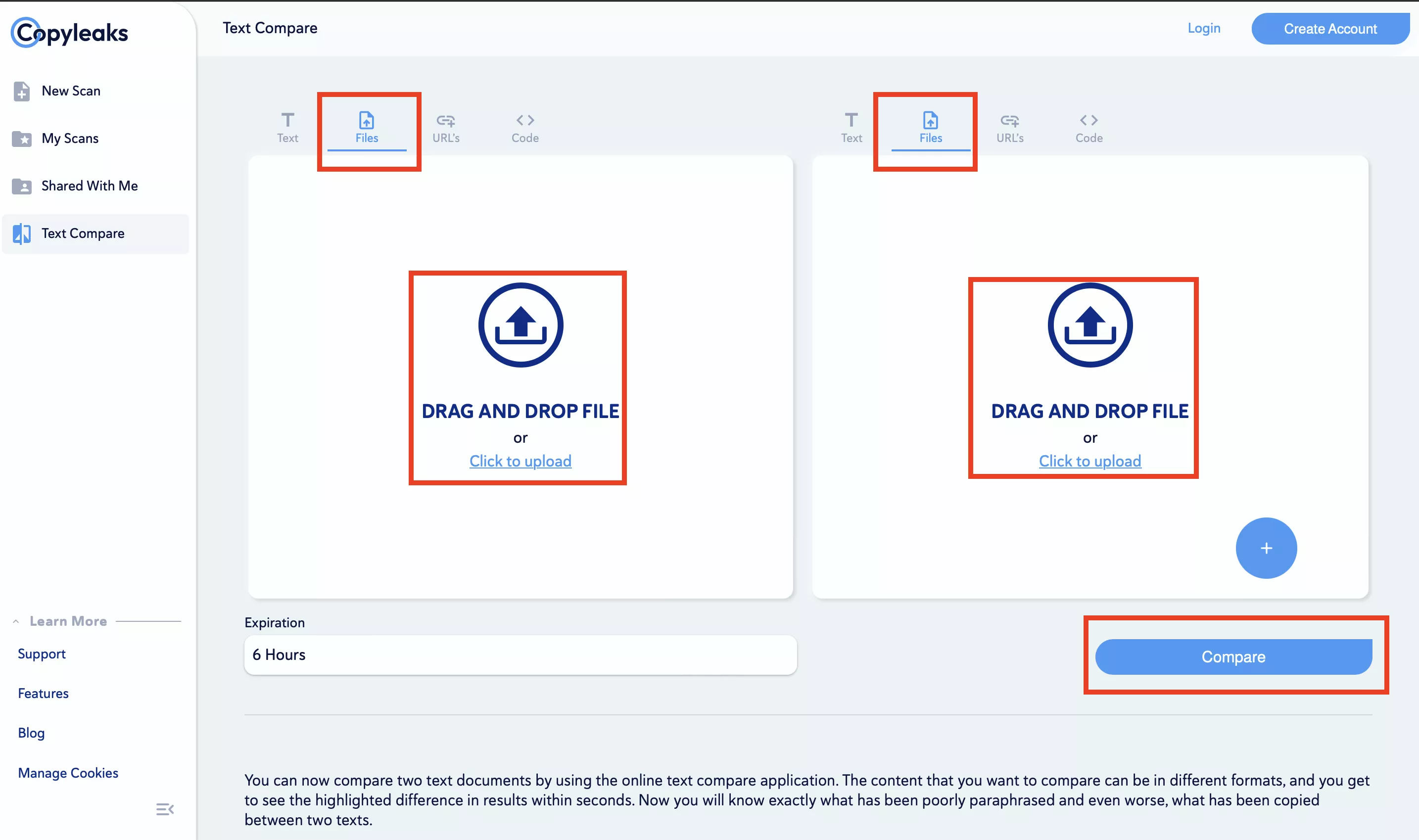
Stap 2:
Copyleaks geeft beide documenten naast elkaar weer. Het zal hun wijzigingen markeren met een venster rechtsboven met statistieken. Klik op de knop "Uitvouwen" in dit venster om gedetailleerde statistieken van originele, gekopieerde en geparafraseerde woorden te zien. Klik op dezelfde tekst en deze wordt in beide documenten gemarkeerd in 'Groene kleur'. De tekst die niet is gekopieerd, wordt zonder markeringen weergegeven.
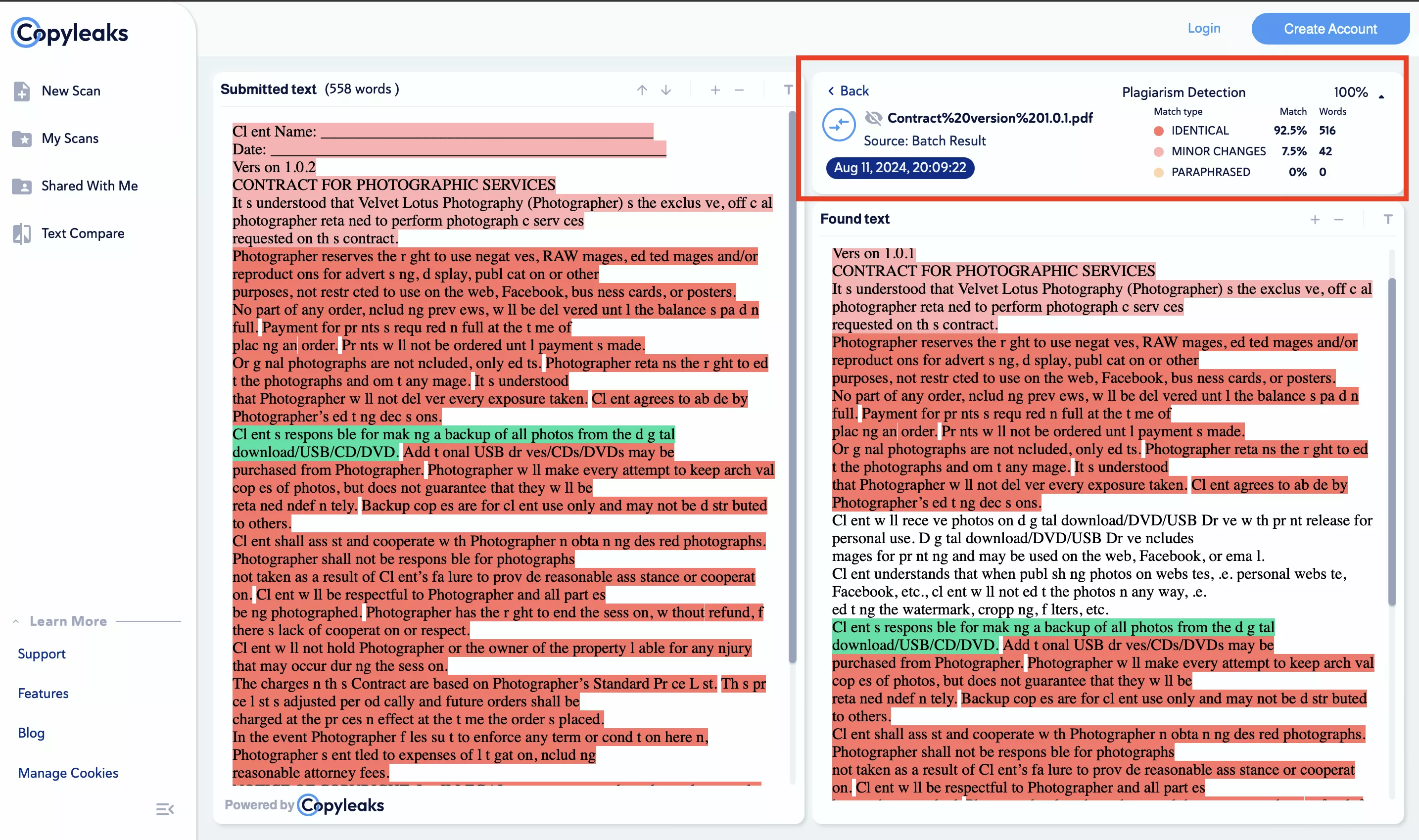
Deel 4. Problemen om twee documenten te vergelijken met AI.
Met de drie beste AI-tools die in het bovenstaande artikel zijn besproken, kunt u meerdere problemen tegenkomen bij het vergelijken van uw documenten.
Vergelijking weergave
Het eerste probleem is de gebruikersinterface. Wanneer u twee documenten vergelijkt, hebt u een zij-aan-zij vergelijking of een vergelijking van de inhoudsoverlay nodig. Tools zoals ChatGPT vermelden alleen wijzigingen, waardoor het moeilijk is om de verschillen te lokaliseren.
Veranderingen markeren
Het is belangrijk om de veranderingen in de juiste kleuren te markeren voor een effectieve vergelijking. Copyleaks AI doet het tegenovergestelde en markeert vergelijkbare secties, waardoor het mogelijk moeilijk wordt om de verschillen te vinden.
Filters voor vergelijking
AI-tools zoals Idox bieden geen filteroptie bij het vergelijken van documenten. De mogelijkheid om te kiezen tussen tekst, afbeeldingen en andere documentelementen maakt de vergelijking effectiever.
Zorgen over de beveiliging
Het uploaden van uw vertrouwelijke documenten naar online tools roept beveiligingsproblemen op. Het gebruik van een offline tool voor de vergelijking is echter geen probleem.
Internet-afhankelijkheid
Het gebruik van AI-tools vereist een consistente en stabiele internetverbinding. Zonder internetverbinding kunt u uw documenten niet efficiënt met elkaar vergelijken.
Deel 5. De beste tool om twee documenten te vergelijken
Als u op zoek bent naar de meest betrouwbare en complete tool om uw documenten te vergelijken, is de zoektocht voorbij. UPDF is de meest complete PDF-editor met een breed scala aan functies. Een van de functies is het vergelijken van verschillende PDF-documenten. Wanneer u twee documenten vergelijkt met UPDF, krijgt u een zij-aan-zij weergave van de twee.
Bovendien kunnen gebruikers ervoor kiezen om het scrollen van hun documenten te synchroniseren om ervoor te zorgen dat alle wijzigingen identiek kunnen worden gezien. UPDF heeft ook enkele filters die gebruikers controle geven over wat voor soort veranderingen worden gezien, zoals tekst, afbeeldingen, enz. Bovendien biedt het rechtermenuvenster in de vergelijkingsfunctie een lijst met alle wijzigingen die in de documenten zijn gevonden, met een kleurcode op basis van het type wijziging.
Bovendien kunt u de tekstkenmerken en ruimte negeren bij het vergelijken. Het is veel nuttig. En het stelt u in staat om twee Word, Excel, PPT en meer te vergelijken, omdat het het converteren van deze formaten naar PDF ondersteunt.
Afgezien van vergelijking, biedt UPDF ook PDF-bewerking, UPDF AI, UPDF Cloud, OCR PDF en andere functies. Om uw documenten met UPDF te vergelijken, kunt u op de onderstaande knop klikken om UPDF te downloaden en de onderstaande stappen te volgen:
Windows • macOS • iOS • Android 100% veilig
Stap 1:
Voer de UPDF-applicatie uit op uw computer met behulp van het bureaubladpictogram en klik op "Extra" in het onderste menu. Scroll nu naar beneden en klik op "PDF's vergelijken". Er verschijnt een pop-upvenster waarin u op de knop "Bestand selecteren" voor beide bestanden kunt klikken om ze ter vergelijking toe te voegen en op "Vergelijken" kunt klikken.
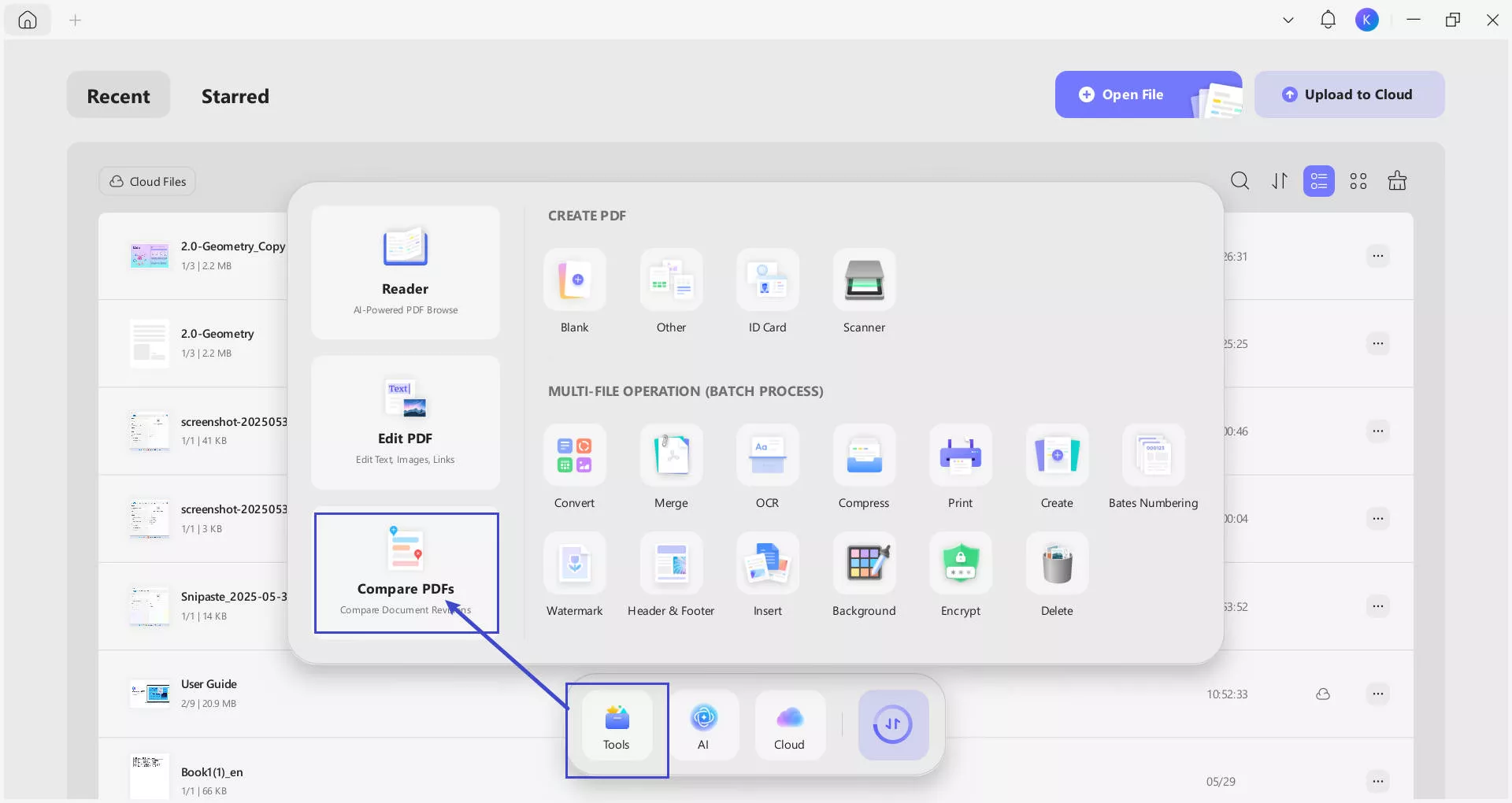
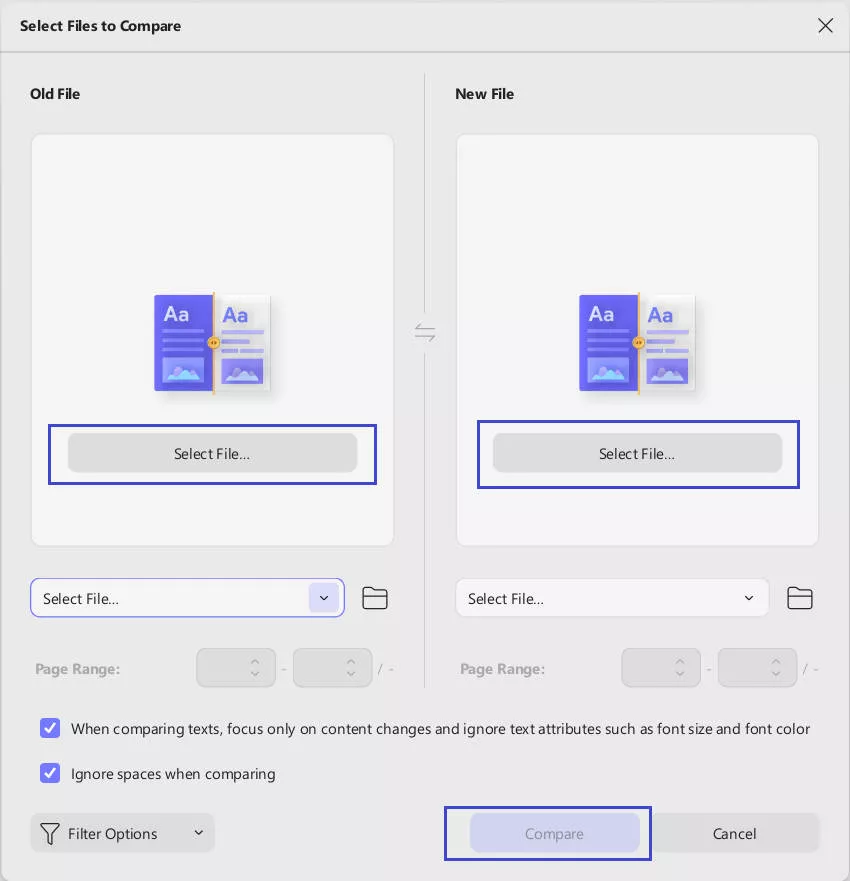
Stap 2:
UPDF zal de documenten nu naast elkaar weergeven. U kunt de functies "Resultaten markeren" en "Scrollen synchroniseren" vanaf de bovenkant gebruiken. Aan de rechterkant van het scherm worden alle wijzigingen in de twee documenten weergegeven, samen met het "Aantal wijzigingen". Elke wijziging toont zijn type en u kunt naar de wijziging in het document springen door erop te klikken in de lijst in het rechtermenu.
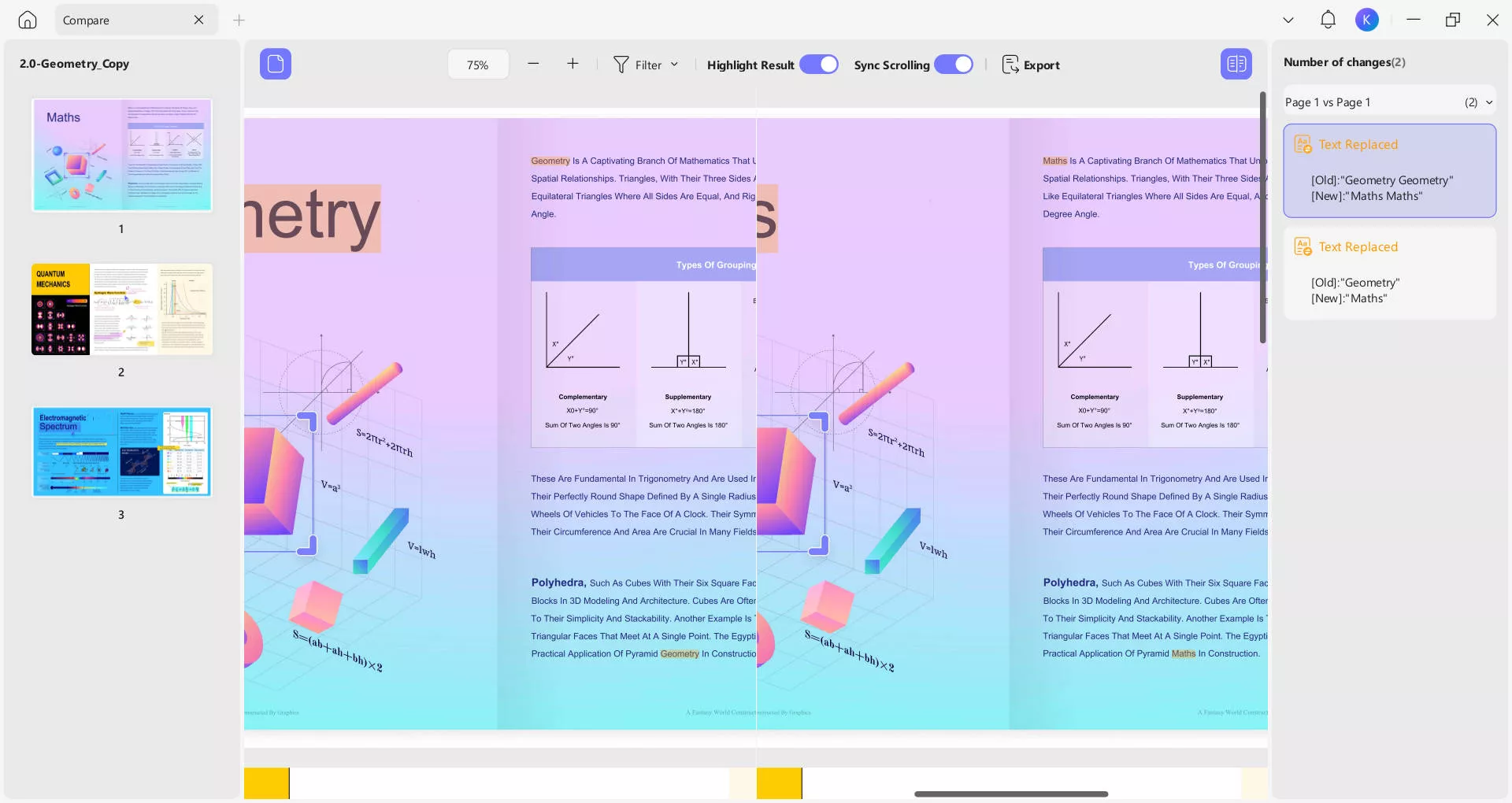
Het vergelijken van PDF-documenten met UPDF wordt erg praktisch en handig. Evenzo biedt het een verscheidenheid aan andere functies, zoals OCR, Cloud, AI, enz. U kunt meer te weten komen over de functies door dit laptopmedia review-artikel te lezen of UPDF op uw apparaten te downloaden. Koop UPDF Pro om de premiumfuncties te ontgrendelen en te genieten van een betere ervaring.
Windows • macOS • iOS • Android 100% veilig
Tot slot
Het handmatig vergelijken van twee documenten kan erg uitputtend zijn, vooral wanneer de documenten lang en complex zijn. Hoewel u met veel tools uw documenten kunt vergelijken, bevatten ze nog steeds veel handmatige functies. Het gebruik van AI om twee documenten te vergelijken, kan de hele ervaring veranderen.
Of u nu ChatGPT, Idox of Copyleaks AI kiest ter vergelijking, de betrokkenheid van kunstmatige intelligentie helpt u aanzienlijk bij het detecteren van veranderingen. Ongeacht dat biedt UPDF de beste manier om twee documenten te vergelijken. De gebruiksvriendelijke interface en krachtige detectiefuncties maken het verschil. Download UPDF vandaag nog op uw apparaten en begin met het vergelijken van uw documenten.
 UPDF
UPDF
 UPDF voor Windows
UPDF voor Windows UPDF voor Mac
UPDF voor Mac UPDF voor iPhone/iPad
UPDF voor iPhone/iPad UPDF voor Android
UPDF voor Android UPDF AI Online
UPDF AI Online UPDF Sign
UPDF Sign PDF bewerken
PDF bewerken PDF annoteren
PDF annoteren PDF maken
PDF maken PDF-formulier
PDF-formulier Links bewerken
Links bewerken PDF converteren
PDF converteren OCR
OCR PDF naar Word
PDF naar Word PDF naar afbeelding
PDF naar afbeelding PDF naar Excel
PDF naar Excel PDF organiseren
PDF organiseren PDF samenvoegen
PDF samenvoegen PDF splitsen
PDF splitsen PDF bijsnijden
PDF bijsnijden PDF roteren
PDF roteren PDF beveiligen
PDF beveiligen PDF ondertekenen
PDF ondertekenen PDF bewerken
PDF bewerken PDF opschonen
PDF opschonen Beveiliging verwijderen
Beveiliging verwijderen Lees PDF
Lees PDF UPDF Cloud
UPDF Cloud PDF comprimeren
PDF comprimeren PDF afdrukken
PDF afdrukken Batch Process
Batch Process Over UPDF AI
Over UPDF AI UPDF AI-oplossingen
UPDF AI-oplossingen AI Gebruikersgids
AI Gebruikersgids FAQ over UPDF AI
FAQ over UPDF AI PDF samenvatten
PDF samenvatten PDF vertalen
PDF vertalen Chatten met PDF
Chatten met PDF Chatten met afbeelding
Chatten met afbeelding PDF naar Mindmap
PDF naar Mindmap Chatten met AI
Chatten met AI PDF uitleggen
PDF uitleggen Wetenschappelijk onderzoek
Wetenschappelijk onderzoek Papier zoeken
Papier zoeken AI-proeflezer
AI-proeflezer AI-schrijver
AI-schrijver AI-huiswerkhulp
AI-huiswerkhulp AI-quizgenerator
AI-quizgenerator AI-wiskundige oplosser
AI-wiskundige oplosser PDF naar Word
PDF naar Word PDF naar Excel
PDF naar Excel PDF naar PowerPoint
PDF naar PowerPoint Gebruikershandleiding
Gebruikershandleiding UPDF-trucs
UPDF-trucs Veelgestelde Vragen
Veelgestelde Vragen UPDF Beoordelingen
UPDF Beoordelingen Downloadcentrum
Downloadcentrum Blog
Blog Nieuwsruimte
Nieuwsruimte Technische Specificaties
Technische Specificaties Updates
Updates UPDF versus Adobe Acrobat
UPDF versus Adobe Acrobat UPDF versus Foxit
UPDF versus Foxit UPDF versus PDF Expert
UPDF versus PDF Expert






 Lizzy Lozano
Lizzy Lozano 


